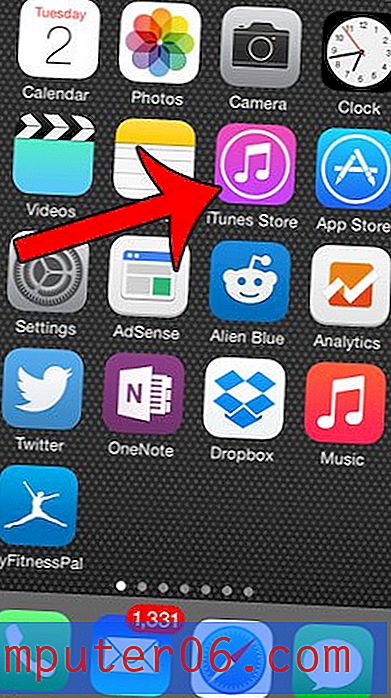Google 캘린더에서 Gmail 이벤트를 자동으로 추가하지 못하게하는 방법
Gmail 계정의 다양한 앱과 서비스가 서로 통신 할 수 있습니다. Google 드라이브에 파일을 저장하든 Google 스프레드 시트에서 스프레드 시트를 공유하든 사용 가능한 서비스와 도구의 수는 Google 계정을 매우 유용하게 만듭니다.
그러나 때로는 앱간에 마음에 들지 않는 상호 작용이있어 앱을 끄는 방법을 찾을 수 있습니다. 이러한 상호 작용 중 하나는 Gmail과 Google 캘린더가 함께 작동하여 이메일에서 직접 캘린더에 이벤트를 추가 할 때 발생합니다. 콘서트 티켓이나 식당 예약과 같은 경우에 종종 발생합니다. 아래의 자습서에서는 Gmail에서 Google 캘린더로 이러한 이벤트를 자동으로 추가하는 것을 중지하는 방법을 보여줍니다.
Google 캘린더에서 자동 Gmail 이벤트를 비활성화하는 방법
이 도움말의 단계는 데스크톱 버전의 Chrome에서 수행되었습니다. 이 가이드는 Google 캘린더가 Gmail 계정의 일정을 캘린더에 자동으로 추가하고이 동작을 중지한다고 가정합니다. 이 단계를 완료하면 캘린더에서 Gmail에서 자동으로 추가 된 기존 이벤트도 제거됩니다.
1 단계 : 컴퓨터의 웹 브라우저 (예 : Chrome, Firefox, Edge 또는 Internet Explorer)를 통해 Google 캘린더에 로그인합니다.
2 단계 : 창의 오른쪽 상단에있는 톱니 바퀴 아이콘을 클릭 한 다음 설정 옵션을 선택합니다.

3 단계 : 메뉴 하단으로 스크롤하여 Gmail에서 내 캘린더에 일정 자동 추가 의 왼쪽에있는 상자를 클릭합니다.
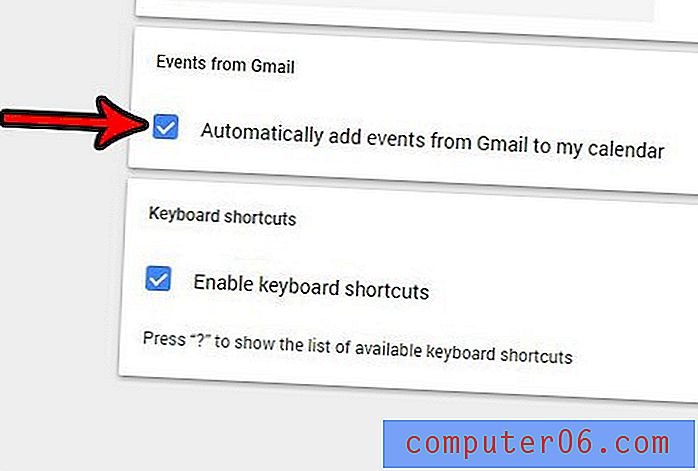
4 단계 : 확인 버튼을 클릭하여이 설정을 해제했는지 확인하면 이전에 추가 한 Gmail 이벤트도 제거됩니다.
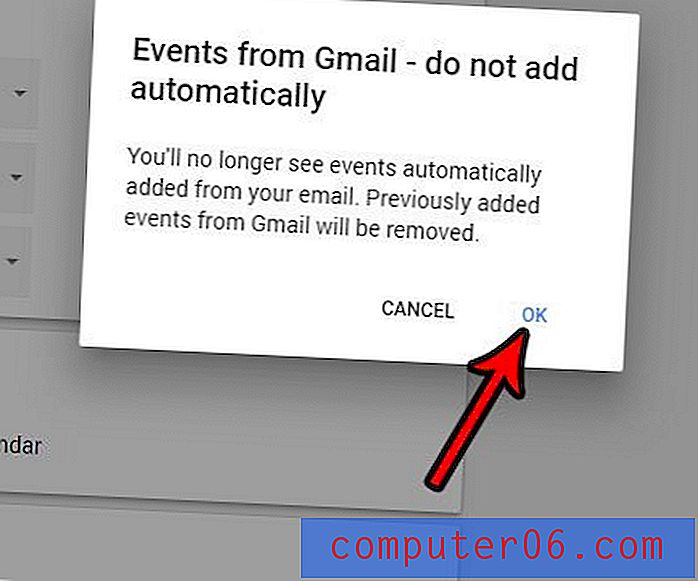
보내기 버튼을 클릭 한 후 잠시 동안 메시지를 보내지 않으려면 Gmail에서 이메일을 리콜하는 방법을 알아보십시오. 이것은 발송 한 이메일에서 실수를했다는 사실을 자주 깨닫고 실수를 바로 잡을 수있는 기회를 가지기위한 훌륭한 옵션입니다.